Содержание
Как заменить дисплей на iPhone 5S 💣 — инструкция с фото
Вам понадобиться:
- 1. дисплей для Apple iPhone 5S AAA, черный
дисплей в сборе с тачскрином для Apple iPhone 5S, черный
900 р.
- 2. дисплей для Apple iPhone 5S AAA, белый
дисплей в сборе с тачскрином для Apple iPhone 5S, белый
900 р.

- 3. дисплей для Apple iPhone 5S Tianma, черный
дисплей в сборе с тачскрином для Apple iPhone 5S Tianma, черный
1200 р.
- 4. дисплей для Apple iPhone 5S Tianma, белый
дисплей в сборе с тачскрином для Apple iPhone 5S Tianma, белый
1200 р.

Как заменить дисплей на iPhone 5S?
Если вам нужно заменить дисплей на iPhone 5S, ремонт можно сделать своими руками. Повреждение экрана – одна из распространенных проблем среди пользователей техники Apple.
При падении или неаккуратном обращении с телефоном на стекле появляются трещины, изображение искажается, а тачскрин перестает корректно работать.Чтобы произвести замену поврежденного дисплейного модуля, просто приготовьте необходимые инструменты и следуйте инструкции ниже.
Время чтения: 7 мин.
Содержание:
Шаг 1 | Шаг 13 | Шаг 25 |
Шаг 2 | Шаг 14 | Шаг 26 |
Шаг 3 | Шаг 15 | Шаг 27 |
Шаг 4 | Шаг 16 | Шаг 28 |
Шаг 5 | Шаг 17 | Шаг 29 |
Шаг 6 | Шаг 18 | Шаг 30 |
Шаг 7 | Шаг 19 | Шаг 31 |
Шаг 8 | Шаг 20 | Шаг 32 |
Шаг 9 | Шаг 21 | Шаг 33 |
Шаг 10 | Шаг 22 | Шаг 34 |
Шаг 11 | Шаг 23 | Шаг 35 |
Шаг 12 | Шаг 24 |
Шаг 1
- дисплей
- отвертка
- лопатка
- пинцет
- присоска
- медиатор
Если стекло дисплея сильно пострадало, т. е. потрескалось, «покрылось паутинкой», то рекомендуем вам заклеить его обычным скотчем. Это поможет предотвратить рассыпание осколков при снятии дисплея.
е. потрескалось, «покрылось паутинкой», то рекомендуем вам заклеить его обычным скотчем. Это поможет предотвратить рассыпание осколков при снятии дисплея.
Чтобы заменить дисплей на iPhone 5s вам понадобятся:
Шаг 2
Выключите свой айфон и вытащите из него шнур зарядки
Слева и справа от гнезда зарядки отыщите и выкрутите два винта.
Шаг 3
Теперь интереснее. Нам нужно отчупонить дисплейный модуль от корпуса телефона, к которому он крепится еще и пластиковыми клипсами. Сделать это можно при помощи одной прикольной штуки или же в «ручном режиме». Если у вас нет такого инструмента, то перейдите к шагу 5.
Если у вас нет такого инструмента, то перейдите к шагу 5.
Итак, этот и следующий шаг расскажут и покажут, как разделить дисплейный модуль и корпус Аpple.
Сожмите рукоять инструмента. Поместите телефон между присосками и разожмите рукоять.
В результате, присоски чудо-устройства должны надежно приклеиться к передней и задней сторонам телефона.
Шаг 4
Придерживая телефон, разожмите рукоять инструмента.
В итоге, дисплейный модуль отделится от телефона.
Шаг 5
Вы крутой ремонтник телефонов? Вам не нужны всякие штучки-дрючки? Тогда этот шаг для вас!
Отделить дисплейный модуль от телефона можно и при помощи обычной присоски.
Прикрепите её чуть выше кнопки HOME. Убедитесь, что присоска плотно сидит на дисплее.
Шаг 6
Перед тем, как поменять дисплей на iPhone 5s, запомните, что дисплейный модуль крепится к корпусу с помощью специальных пластиковых клипс, а под кнопкой HOME находится шлейф, который легко повредить при слишком резком вскрытии телефона.
В общем, не переусердствуйте. Сначала нужно приоткрыть дисплейный модуль и разобраться со шлейфом кнопки HOME.
Придерживая телефон одной рукой, начните тянуть присоску вверх, прикладывая при этом одинаковое усилие. Т.е. не надо дергать за присоску или делать это рывками. Нежно и плавненько, нежно и плавненько…
Одновременно другой рукой, поместив в неё лопатку, прижимайте корпус смартфона в противоположную сторону.
Шаг 7
Ни в коем случае не вытягивайте дисплей сразу наверх, не извлекайте его. Вы ведь не забыли про шлейф кнопки HOME? Вот и молодец.
Отцепите жадно присосавшуюся присоску от дисплея.
Шаг 10
После того как шлейф будет отсоединен, замена дисплея продолжается – откидыванием вверх дисплейного модуля. Но не спешите сразу же его снимать, необходимо сначала отсоединить все шлейфы.
Держите дисплейный модуль на 90 градусов относительно корпуса телефона.
Шаг 11
- Один 1.
 7 мм винт
7 мм винт - Один 1.2 мм винт
- Один 1.3 мм винт
- Один 1.7 мм винт
Откручиваем следующие винты:
Кстати, не используйте намагниченную отвертку для последнего винта. А то ваш компас может словить глюк. Также запомните последовательность откручивания винтов, их нужно будет потом вкрутить в их же места.
Шаг 12
Шаг 13
Шаг 14
Шаг 15
Черед шлейфа дисплея! Отсоединяем.
P.S. Когда вопрос «как заменить дисплей на Айфон 5s» будет решен и начнете собирать телефон, вполне вероятно, вы можете плохо присоединить шлейф дисплея. Вы поймете это, если при включении на экране нового дисплея будут какие-либо полосы, помехи и т. п. Короче, просто отсоедините аккумулятор, переподключите шлейф еще раз, подсоедините аккумулятор назад и проверьте еще раз. Повторять, пока не заработает нормально.
п. Короче, просто отсоедините аккумулятор, переподключите шлейф еще раз, подсоедините аккумулятор назад и проверьте еще раз. Повторять, пока не заработает нормально.
Шаг 16
Теперь, наконец, можно со спокойной совестью извлечь дисплей из айфона.
Шаг 17
Займемся переселением души старого дисплея в новый.
Начнем с верхней части, в которой расположен динамик.
Открутите два винта, отмеченных на фото. Один из них 4 мм, другой 2.3 мм.
Важно потом вкрутить их в то же самое место.
Шаг 18
Возьмите дисплей как показано на фото.
Подцепите и отсоедините металлическую пластинку.
Шаг 19
Шаг 20
Шаг 21
Теперь с помощью чего-нибудь плоского, например лопатки, нужно подцепить шлейф и отклеить его от корпуса дисплейного модуля.
P.S. Подцеплять нужно только со стороны контактов под динамик, а не где-то еще.
Шаг 22
Острым концом пинцета поднимите шлейф с прикрепленной к нему прочей лабудой.
Обратите внимание, что под сенсором приближения будут пластиковая и металлическая фиговины. Если на новом дисплее их нет, то не забудьте их захватить с собой. Они необходимы для корректной работы сенсора.
Они необходимы для корректной работы сенсора.
Шаг 23
Шаг 24
Теперь узнаем, как заменить (убрать на время) кнопку HOME.
Шаг 25
Шаг 26
Шаг 27
Извлеките металлическую пластинку, защищавшую кнопку HOME.
Шаг 28
Острым концом пинцета подцепите шлейф и отклейте его от модуля дисплея. Будьте аккуратны и не повредите его.
Шаг 29
Для этого шага вам потребуется одновременно сильный и карающий ПАЛЕЦ, но при этом, чтоб он был мягким как лист сакуры.
В общем, с обратной (лицевой стороны дисплея) слегка начните давить на кнопку HOME, как бы вдавливая её. Не переусердствуйте. Цель – лишь слегка отклеить один из углов резиновой прокладки.
Шаг 30
Шаг 31
Теперь нам надо снять охрененно огромную (по сравнению со всеми другими) металлическую пластину.
Сначала открутите винт в верхней части дисплея.
Шаг 32
Шаг 33
- дисплей
- отвертка
- лопатка
- пинцет
- присоска
- медиатор
Теперь можно спокойно отцепить эту здоровенную металлическую пластинку.
Всё готово к переселению на новый дисплей! Ура! Вопрос, как заменить дисплей на iPhone 5s решен!
Итак, чтобы заменить дисплей на iPhone 5s вам понадобятся:
Шаг 34
Шаг 35
- Защитное стекло
- Внешний аккумулятор
- Беспроводные наушники
- Портативная колонка
Так же вас могут заинтересовать эти товары:
Итак, подведем итоги:
Чтобы заменить дисплей на iPhone 5S, воспользуйтесь следующим руководством:
- Выкрутите винты по бокам от гнезда заряда.
- Отсоедините дисплей посредством присоски, приоткройте его и отцепите шлейф кнопки HOME.

- Откиньте дисплей на 90 градусов, отсоедините шлейфы фронтальной камеры, датчика света, тачскрина, дисплейного модуля.
- Снимите дисплей и поставьте новый.
Вам понадобиться:
- 1. дисплей для Apple iPhone 5S AAA, черный
дисплей в сборе с тачскрином для Apple iPhone 5S, черный
900 р.
- 2. дисплей для Apple iPhone 5S AAA, белый
дисплей в сборе с тачскрином для Apple iPhone 5S, белый
900 р.

- 3. дисплей для Apple iPhone 5S Tianma, черный
дисплей в сборе с тачскрином для Apple iPhone 5S Tianma, черный
1200 р.
- 4. дисплей для Apple iPhone 5S Tianma, белый
дисплей в сборе с тачскрином для Apple iPhone 5S Tianma, белый
1200 р.

Обмен фото и видео на iPhone
Вы можете отправлять фото и видео из приложения «Фото» через Почту и Сообщения, а также другие установленные приложения. Приложение «Фото» даже выбирает лучшие снимки события и предлагает пользователей, которым их можно отправить.
Отправка фото и видео
Отправка одной фотографии или видеозаписи. Откройте фото или видео, коснитесь кнопки и выберите способ отправки.
Отправка нескольких фотографий или видеозаписей. При просмотре экрана с несколькими миниатюрами коснитесь «Выбрать», затем коснитесь миниатюр фото и видео, которыми хотите поделиться.
 Коснитесь кнопки , затем выберите способ отправки.
Коснитесь кнопки , затем выберите способ отправки.Отправка фотографий или видеозаписей за день или месяц. Коснитесь «Медиатека», коснитесь «Дни» или «Месяцы», коснитесь , затем коснитесь «Поделиться фото» и выберите вариант отправки.
Если функция Фото iCloud включена, можно делиться сразу несколькими фото исходного качества, используя ссылку iCloud. Ссылки iCloud активны в течение 30 дней, доступны любым пользователям, а отправлять их можно в любом приложении, например в Сообщениях или Почте.
Функцию «Общие альбомы» можно использовать для того, чтобы делиться фото и видео с отдельными людьми. См. раздел Использование общих альбомов iCloud с iPhone.
Примечание. Максимально допустимый размер вложения определяется поставщиком услуг. Если устройство или служба не поддерживает технологию Live Photo, снимок Live Photo можно отправить в виде обычной фотографии.
Как поделиться фотографиями с помощью функции «Предложения поделиться».

Функция «Предложения поделиться» рекомендует подборки снимков с события, которыми можно поделиться, а также анализирует изображения людей на фото и предлагает пользователей, которым их можно отправить. Пользователи, с которыми Вы поделились фотографиями, получат сообщение с ссылкой на iCloud.com для просмотра фото. Коллекция отправленных объектов будет доступна 30 дней, однако можно отменить доступ к коллекции в любое время.
Функция «Фото iCloud» должна быть включена для отображения функции «Предложения поделиться», однако сами фотографии доступны для просмотра любым пользователям.
Приложение «Фото» определяет людей на фотографиях с помощью параметров идентификации, указанных в альбоме «Люди». См раздел Поиск и определение людей в приложении «Фото». Если человек на предложенных фотографиях не распознается в альбоме «Люди», Вам будет предложено создать для этого человека контакт перед тем, как Вы сможете поделиться фотографиями. См. раздел Добавление и использование контактной информации.
Коснитесь «Для Вас», затем коснитесь подборки фото в разделе «Предложения поделиться».
Коснитесь «Выбрать», если нужно удалить какие-либо фотографии из коллекции.
Коснитесь «Далее», затем коснитесь «Поделиться в Сообщениях».
Приложение «Фото» предложит поделиться сделанными Вами снимками с людьми, которые участвовали в том же событии. Коснитесь предложенного контакта или параметра «Добавить людей», чтобы поделиться с другими пользователями.
Коснитесь кнопки .
После того как Вы поделитесь своими снимками, получатели увидят запрос на отправку Вам их снимков с того же события.
Чтобы удалить коллекцию фотографий из раздела «Предложения поделиться», коснитесь коллекции, коснитесь кнопки , а затем — «Удалить предложение».
Чтобы перестать делиться отправленной коллекцией, коснитесь «Для Вас», затем коснитесь коллекции в разделе «Ссылки iCloud». Коснитесь кнопки , а затем — «Закрыть доступ».
У Вас остались вопросы? См. статью службы поддержки Apple Использование функции «Предложения поделиться» в приложении «Фото».
статью службы поддержки Apple Использование функции «Предложения поделиться» в приложении «Фото».
Сохранение или отправка полученных фотографий или видеозаписей
Из электронного письма. При необходимости коснитесь объекта, чтобы его загрузить, а затем коснитесь кнопки . Либо коснитесь и удерживайте объект, а затем выберите способ отправки или сохранения.
Из сообщения. Коснитесь фото или видео в разговоре, коснитесь кнопки , а затем выберите способ отправки или сохранения. Можно также коснуться кнопки в разговоре приложения «Сообщения», чтобы сохранить фото или видео непосредственно в библиотеке фото.
По ссылке iCloud. Коснитесь кнопки в разговоре приложения «Сообщения», чтобы сохранить коллекцию непосредственно в библиотеке фото. Чтобы поделиться коллекцией, откройте «Фото», коснитесь «Для Вас», затем коснитесь коллекции в разделе «Ссылки iCloud». Коснитесь кнопки , затем коснитесь «Поделиться».

См. такжеИспользование общих альбомов iCloud с iPhoneПоднятие объекта с фона фотографии на iPhoneПросмотр фотографий и видео, отправленных Вам, на iPhone
Apple iPhone 5 Back — Bilder und Stockfotos
22Bilder
- Bilder
- FOTOS
- GRAFIKEN
- VEKTOREN
- VIDEOS
Durchstöbern Sie 22
Apple 10015
Durchstöbern Sie 22
. Oder starten Sie eine neuesuche, um noch mehr Stock-Photografie und Bilder zu entdecken.
Hausgemachte 5-minütige Chocolate Tasse Kuchen — apple iphone 5 back stock-fotos und bilder
Hausgemachte 5-minütige Chocolate Tasse Kuchen
iphone 5 яркая золотая фотография и фотография
iphone 5 желтая золотая фотография и фотография
apple iphone 5 rückseite — яблоко iphone 5 задняя фотография и фотография
Apple iPhone 5 дорожная фотография
«Веймар, Германия — 28 сентября 2012 г. : Apple iPhone 5 выпущен с iOS 6.0, Weiße Version. iPhone 5 является смартфоном с мультисенсорным экраном от Apple Computer, Inc. iPhone 5 выпущен 21 сентября 2012 г. от Apple Inc. в Einzelhandelsgeschäften zum Verkauf angeboten
: Apple iPhone 5 выпущен с iOS 6.0, Weiße Version. iPhone 5 является смартфоном с мультисенсорным экраном от Apple Computer, Inc. iPhone 5 выпущен 21 сентября 2012 г. от Apple Inc. в Einzelhandelsgeschäften zum Verkauf angeboten
Apple iPhone 5 Ярен Цурюк — Apple iPhone 5 назад фото и изображения
Apple iPhone 5 Ярен Цурюк
Колорадо-Спрингс, Колорадо, США — 20. Ноябрь 2013: Eine Rückansicht eines Apple iPhone 5s. Apple шляпа от iPhone 5s утра 20. Сентябрь 2013 veröffentlicht.
rückseite neues iphone 5 auf weiß — apple iphone 5 back stock-fotos und bilder
rückseite neues iphone 5 auf Weiß
«Biedermannsdorf, Австрия — 27. Октябрь 2012: Rückseite des schwarzen neuen Apple iPhone 5 isoliert auf 9 weiß0003 apple iphone 5 rückseite — apple iphone 5 back stock-fotos und bilder
Apple iPhone 5 rückseite
iphone 5 jahren zurück mit flash — apple iphone 5 back stock-fotos und bilder
iPhone 5 Jahren zurück mit Flash
Weimar, Deutschland — 20. Январь 2014 г.: Studioaufnahme einer Rückseite eines Space Grey iPhone 5s, Apple-Logo, камера и лейхтенден Blitz Zeigt, isoliert auf Weiß. Смартфон 32 ГБ, версия Space Grey для iPhone 5s. Apple шляпа от iPhone 5s утра 20. Сентябрь 2013 veröffentlicht.
Январь 2014 г.: Studioaufnahme einer Rückseite eines Space Grey iPhone 5s, Apple-Logo, камера и лейхтенден Blitz Zeigt, isoliert auf Weiß. Смартфон 32 ГБ, версия Space Grey для iPhone 5s. Apple шляпа от iPhone 5s утра 20. Сентябрь 2013 veröffentlicht.
iphone 5 jahren-rückseite — apple iphone 5 back stock-fotos und bilder
iPhone 5 Jahren-Rückseite
iphone 5 jahren zurück — apple iphone 5 back stock-fotos und bilder
iPhone 5 Jahren zurück
apple iphone 5 rückseite — iphone 5 назад стоковые фотографии и изображения
Apple iPhone 5 Rückseite
Apple Raum Grau iphone 5 Jahren Ansicht der Rückseite — Apple iPhone 5 назад стоковые фотографии и изображения
Apple Raum Grau iPhone 5 Jahren Ansicht der Rückseite
Измир, Турция — 22. Октябрь 2013 г.: Выпуск Apple iPhone 5S Space Grey с Rückfahrkamera des Telefons, LED-Blitz и Apple-Logo.
silber iphone 5 jahren zurück — apple iphone 5 back stock-fotos
silber iphone 5 jahren zurück
iphone 5 rückseite — apple iphone 5 back stock-fotos und bilder
Iphone 5 Rückseite
gold iphone 5 jahren zurück — apple 5 Назад фото и фотографии
Золотой iphone 5 Jahren Zurück
Канберра, Австралия — 28 сентября 2013: Rückansicht eines Apple iPhone 5s Gold с Rückfahrkamera des Telefons, dem LED-Blitz und dem Apple-Logo isoliert auf weißem Hintergrund. Apples neueste Version in Australien veröffentlicht.
Apples neueste Version in Australien veröffentlicht.
apple iphone 5 und iphone 4 rückseite vergleich isoliert — apple iphone 5 back stock-fotos und bilder
Apple iPhone 5 und iPhone 4 vergleich isoliert
«Montreal, A!anada — 22 сентября 2012 г.: новый Apple iPhone 5 и iPhone 4 Seite an Seite. Apples neueste Version dieses Revolutionären Mobilen Geräts, das die Unterschiede auf der Rückseite zeigt».
iphone 5 rückseite shell — apple iphone 5 back stock-fotos und bilder
iPhone 5 rückseite shell
Кошалин, Польша — 26. Сентябрь 2012 г.: iPhone 5 снят со склада. Gerät mit hinterer Schale. Назад к iPhone 5. iPhone 5 — это смартфон с мультисенсорным экраном от Apple Computer, Inc.
iphone 5 jahren gold rückseite — apple iphone 5 back stock-fotos und bilder
iphone 5 jahren gold rückseite
iphone 6 und iphone 5 jahren rückseite auf isoliertehintergrund — apple iphone 5 back stock-fotos und bilder
iPhone 6 und iPhone 5 Jahren Защитный чехол для iphone 5 rückseite — apple iphone 5 back stock-fotos und bilder
iphone 5 Rückseite
apple iphone 5 rückseite isoliert auf weißem hintergrund — apple iphone 5 back stock-fotos und bilder
Apple iPhone 5 Rückseite isoliert auf weißem Hintergrund
«Монреаль, Анада — 22 сентября 2012 г. : Новый Apple iPhone 5. Apples neueste Version dieses Revolutionären Mobilen Geräts, das die neue Rückseite zeigt».
: Новый Apple iPhone 5. Apples neueste Version dieses Revolutionären Mobilen Geräts, das die neue Rückseite zeigt».
iphone 5 rückseite shell — Apple iphone 5 back stock-fotos und bilder iPhone 5. iPhone 5 — это смартфон с мультисенсорным экраном от Apple Computer, Inc.
apple iphone 5 rückseite isoliert auf weißemhintergrund — apple iphone 5 назад фото и фотографии Version dieses Revolutionären Mobilen Geräts, das die neue Rückseite zeigt».
фон 1
Главная Пожертвовать Новое Поиск Галерея Отзывы Практические инструкции Книги Ссылки Семинары О нас Контакты Образцы изображений iPhone 5 Это прямые снимки iPhone 5. Вы можете получить их — без каких-либо договорных обязательств — непосредственно на Amazon и на eBay. Я должен быть единственным парнем на планете, который снимает iPhone 5 прямо, то есть без возни с изображением в миллионах приложений. Мой самый большой источник поддержки, когда вы используете любую из этих ссылок, особенно эту ссылку непосредственно на iPhone 5 на eBay (см. Как выиграть на eBay), когда вы получаете что-нибудь , независимо от страны, в которой вы живете. Спасибо! Кен. См. также мои фотографии Долины Смерти 2013 года, снятые на iPhone, LEICA M9 и Canon 5D Mark III для сравнения.
Деревья, 11 ноября 2012 г. HDR сохранил детализацию в самых ярких частях ствола дерева; большинство камер были бы размыты до чисто белого цвета. (HDR, ISO 50, f/2.4 при 1/1106.) Исходный файл ©.
Fire Lane, 13 ноября 2012 г. (ISO 50, f/2.4 при 1/1550) оригинал © файл.
Grand Avenue Bar and Grill, 27 ноября 2012 г.
Пальма и Юпитер в лунном свете, 27 ноября 2012 г. Белая точка слева? Это планета Юпитер. (ISO 3200, f/2,4 при 1/15, технология Athentech Perfectly Clear для уменьшения шума и осветления изображения.)
Готов к работе, 7 декабря 2012 г. (ISO 50, f/2.4 при 1/304.) оригинал © файл.
Райан снимает на Canon 6D и 24-70/2,8 L II, 8 декабря 2012 г. (ISO 64, f/2,4 при 1/40, технология Athentech Perfectly Clear для идеального тона кожи в тени.) © в полном разрешении.
Molly, 11 декабря 2012 г. (ISO 100, f/2.4 при 1/20, Athentech Perfectly Clear, чтобы немного осветлить тени.)
Century Plant, 15 декабря 2012 г. (ISO 50, f/2.
240º жесткого света, 6 января 2013 г. (Панорамный режим, ISO 50, f/2,4 при 1/1106.) Оригинал © 18MB, файл 26 MP.
Съемка LEICA M3 с объективом LEICA LEITZ SUMMICRON 90mm f/2 на Novoflex Mini Magic Ball на Dolica ZX600B300 в Забриски-Пойнт, Долина Смерти, 2 февраля 2013 г. (ISO 50, f/2,4 при 1/198, Athentech Perfectly Clear.)
Palm Trunk, 3 февраля 2013 г. (ISO 50, f/2.4 при 1/1869, Athentech Perfectly Clear.) © в полном разрешении.
Фесс Паркер, Санта-Барбара, 9 февраля 2013 г. (Панорама, ISO 50, f/2,4 при 1/1427, Athentech Perfectly Clear.) © в полном разрешении.
Райан сжигает дом, 12 марта 2013 г. (ISO 50, f/2.4 при 1/531, подключаемый модуль Athentech Perfectly Clear)
Dinner, Aldo’s, Санта-Барбара, 10 апреля 2013 г.
Снято в обычном режиме, из-за освещения получилось так:
Но используйте режим HDR и добавьте градиентный фильтр нейтральной плотности, и вуаля: Dinner, Aldo’s, Санта-Барбара, 10 апреля 2013 г. (режим HDR, ISO 50, f/2,4 при 1/60, разделенный градиентный фильтр нейтральной плотности, Athentech Perfectly Clear.)
Green House, Сан-Луис-Обиспо, 11 апреля 2013 г. (ISO 50, f/2.4 при 1/834). Оригинал © файл.
Камбрия, 13 апреля 2013 г. (ISO 50, f/2.4 при 1/201, Athentech Perfectly Clear.) Оригинал © файл.
270 кВ, 5 мая 2013 г. (ISO 50, f/2,4 при 1/1290)
Классики Кэти, 13 мая 2013 г.
Snail Family, 7 июня 2013 г. (кадрировано с iPhone 5, f/2.4, 1/120, ISO 50.)
Часы Rockwell, 17 июня 2013 г. (f/2,4, 1/2358, ISO 50)
Кэти уезжает на раскопках Smithsonian Rock and Gem Dig, 4 августа 2013 г. (Подсказка: iPhone снимает, как только вы убираете палец с кнопки! /2.4 при 1/30 при ISO 50, плагин Athentech Perfectly Clear.)
Кисть, монохромное озеро перед рассветом, 7:11, 18 октября 2013 г.
Твин Лейкс, Калифорния, 23 октября 2013 г., 7:53. (Панорамный режим.) больше (оригинал в четыре раза больше в каждом направлении). |



 7 мм винт
7 мм винт


 Коснитесь кнопки , затем выберите способ отправки.
Коснитесь кнопки , затем выберите способ отправки.
 Да, я использую Photoshop CS6, чтобы переформатировать изображения для отображения здесь, но в остальном цвета и все остальное в основном то, что получилось с камеры.
Да, я использую Photoshop CS6, чтобы переформатировать изображения для отображения здесь, но в остальном цвета и все остальное в основном то, что получилось с камеры. (ISO 640, f/2.4 при 1/15). Оригинал © файл.
(ISO 640, f/2.4 при 1/15). Оригинал © файл.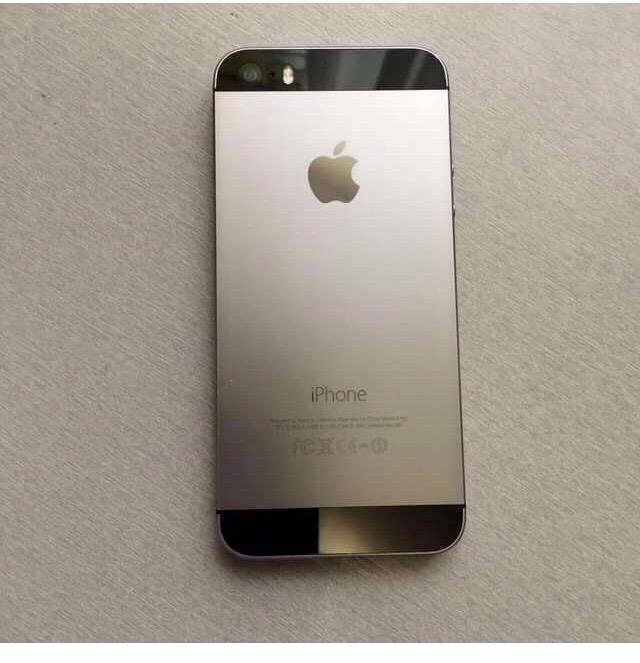 4 при 1/704.)
4 при 1/704.) (ISO 64, f/2.4 при 1/40, Athentech Perfectly Clear.) оригинал © файл.
(ISO 64, f/2.4 при 1/40, Athentech Perfectly Clear.) оригинал © файл. . (f/2,4 при 1/120 при ISO 50.)
. (f/2,4 при 1/120 при ISO 50.)